

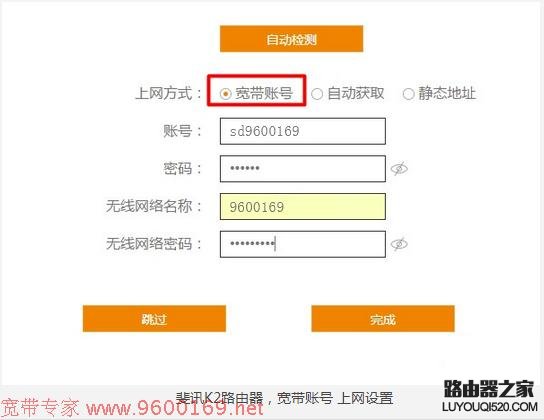
|
网络故障(network failure)是指由于硬件的问题、软件的漏洞、病毒的侵入等引起网络无法提供正常服务或降低服务质量的状态。
一、连接到Phicomm K2路由器 1、Phicomm K2无线路由器具有5个网络电缆接口:1个WAN接口(橙色)和LAN 1、LAN2、LAN3、LAN4,总共4个LAN接口。
2、WAN接口已连接至光调制解调器(家庭主网线);可以使用网络电缆将计算机连接到LAN 1、LAN2、LAN3、LAN4中的任何一个。
二、设置计算机IP地址 在将Phicomm K2路由器设置为联机之前,您需要将计算机的本地连接(以太网)中的IP地址设置为“自动获取IP地址”。有关详细信息,请参阅:如何设置要自动获取的计算机IP地址 三、设置PHICOMM K2路由器上线 1、打开设置页面 打开计算机上的浏览器,然后在地址栏中键入:p.to或192.16 [k15]2.1,按Enter并单击“立即体验”
2、选择“互联网访问方法” Phicomm K2路由器的“ Internet访问”下有3个选项:宽带帐户,自动获取和静态地址。注意:一般家庭用户选择:“宽带帐户”模式。 打开宽带服务时,将向您提供运营商提供的“ Internet帐户”和“ Internet密码”。而且,当不使用路由器时,计算机需要使用“宽带连接”拨号,拨号成功后计算机才能联机。 如果您的宽带与上述相同,则应在Phicomm K2路由器中选择“ Internet访问方法”:宽带帐户,然后填写“帐户”:Internet帐户->“ password”:Internet密码->然后设置“无线名称”,“无线网络密码”->单击“完成”。
如果是自动获得的地址或静态地址,请参阅: A。通过自动获取连接到互联网 不使用路由器时,将计算机连接到调制解调器(家庭宽带网络电缆)后,它将自动能够访问Internet。如果您的宽带与上述描述一致,则应在Phicomm K2路由器中选择“ Internet访问方法”:自动获取->然后设置“无线名称”,“无线网络密码”->单击“完成”。
B。使用静态地址连接到Internet 激活宽带后,运营商将提供静态IP,子网掩码,默认网关,首选DNS和备用DNS地址。如果不使用路由器,则当计算机处于联机状态时,您需要在“本地连接”字段中填写操作员提供的静态IP,子网掩码,默认网关,首选DNS和备用DNS地址。然后计算机可以联机。
如果您的宽带与上述相同,则应在Phicomm K2路由器中选择“ Internet访问方法”:静态地址,然后填写宽带提供的“ IP地址”和“子网掩码”操作员,“默认网关”,“ DNS服务器”->设置“无线名称”,“无线网络密码”->单击“完成”。
3、自动重启路由器 这时,Phicomm K2路由器将自动重启。如果先前的设置正确,则重启后即可正常上线。
当今,越来越多的业务应用运行于网络架构之上,保障网络的持续、高效、安全的运行,成为网络管理者面临的巨大挑战。 |
温馨提示:喜欢本站的话,请收藏一下本站!